win10系统的防火墙 win10防火墙设置教程
Win10系统的防火墙是保护计算机安全的重要工具,通过设置防火墙可以有效阻止恶意软件和网络攻击,本文将为大家介绍Win10防火墙的设置教程,帮助用户更好地保护自己的电脑免受网络威胁。通过学习本文,您将能够掌握防火墙的基本设置方法,提高计算机安全性,保护个人隐私。愿您的电脑在网络世界中安全无忧!
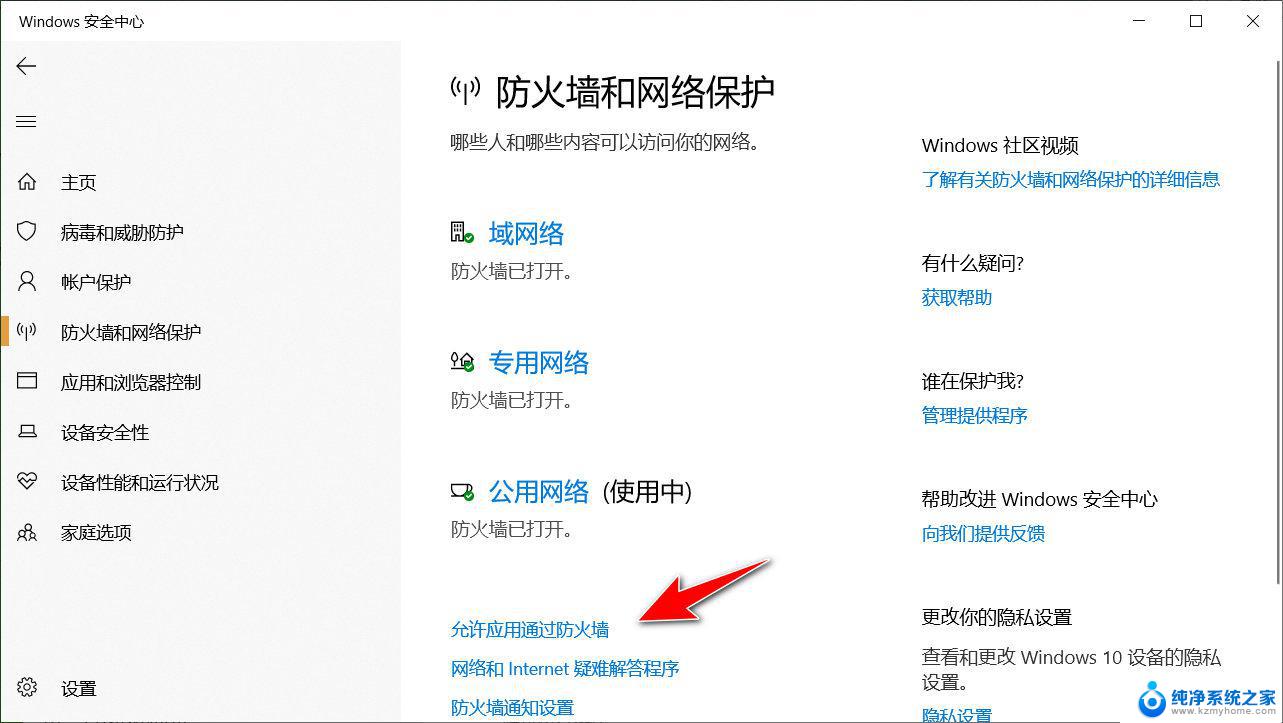
win10防火墙怎么关闭?详细介绍:
工具/原料
win10操作系统。
方法/步骤1
1、首先右击"网络"图标,在单击“属性”。
2、单击”windows防火墙"。
3、在单击“启用或关闭windows防火墙"。
4、选择”关windows防火墙(不推荐)。在单击“确定就可以完成了。
方法/步骤2
1. 第二种方法有双击“控制面板”。
2.单击“windows 防火墙”。
3.单击“启用或关闭windows 防火墙”。
4.在选择“关闭windows 防火墙(不推荐)”。
win10下如何设置防火墙允许程序通信
工具/原料
电脑、Windows10系统
方法/步骤
第一步: 在桌面上找到控制面板,并双击。新装的系统如果桌面上没有控制面板,可以在桌面空白处右键“个性化”-“主题”-“桌面图标”-“控制面板”-“确定”就可以了。
第二步: 点击“查看方式”-“大图标”,然后找到“Windows防火墙”并点击。
第三步: 在打开的窗口左侧可以看到“允许应用或功能通过Windows防火墙",并点击。在这里也可以看到其他相关设置,比如”启用或关闭windows防火墙“
第四步: 点击右侧的“更改设置”。此时方框里的选项由灰色变成可以修改的,这样你就可以通过勾选程序前面的复选框来启用或者关闭该程序的通信功能。勾选好程序后,要点击下面的“确定”来保存你的设置,使设置生效。
以上就是win10系统的防火墙的全部内容,如果还有不清楚的用户可以参考以上步骤进行操作,希望能对大家有所帮助。
win10系统的防火墙 win10防火墙设置教程相关教程
- win10完全关闭防火墙 Win10系统关闭防火墙的步骤
- win10关闭windows防火墙 Win10系统关闭防火墙步骤
- windows命令关闭防火墙 Win10系统关闭防火墙教程
- windows10如何关闭防火墙 Win10系统关闭防火墙步骤
- win10 关防火墙 Win10系统如何关闭防火墙?
- 防火墙在哪里关win10 Win10如何关闭防火墙设置
- 强制关闭防火墙win10 Win10防火墙关闭方法详解
- 笔记本win10防火墙怎么关闭 Win10系统关闭防火墙的步骤
- windows防火墙如何关闭 Win10防火墙关闭方法
- win10怎么关闭防火墙开启通知 Win10如何关闭防火墙通知
- win10如何查看蓝屏日志 win10蓝屏日志查看教程
- win10自动休眠设置 win10自动休眠设置方法
- 开机时按什么键进入bios win10系统开机按什么键可以进入bios
- win10两台电脑如何设置共享文件夹 两台win10 电脑共享文件夹的方法
- 电脑右下角的图标怎么显示出来 如何让win10所有图标都显示在任务栏右下角
- win10自动更新导致蓝屏 Win10正式版自动更新失败蓝屏怎么解决
win10系统教程推荐
- 1 win10自动休眠设置 win10自动休眠设置方法
- 2 笔记本蓝牙连接电视后如何投屏 win10笔记本无线投屏到电视怎么设置
- 3 win10关闭windows防火墙 Win10系统关闭防火墙步骤
- 4 win10开机图标变大了 win10电脑重启图标变大解决技巧
- 5 电脑重置后windows怎么激活 win10系统重置后激活方法
- 6 怎么开电脑麦克风权限 win10麦克风权限在哪里可以找到
- 7 windows 10开机动画 Windows10开机动画设置方法
- 8 输入法微软拼音怎么调 win10电脑微软拼音输入法怎么调整
- 9 win10没有ppt怎么办 win10右键新建中没有PPT选项怎么添加
- 10 笔记本硬盘损坏是否会导致蓝屏 Win10系统DRIVER POWER STATE FAILURE蓝屏怎么处理